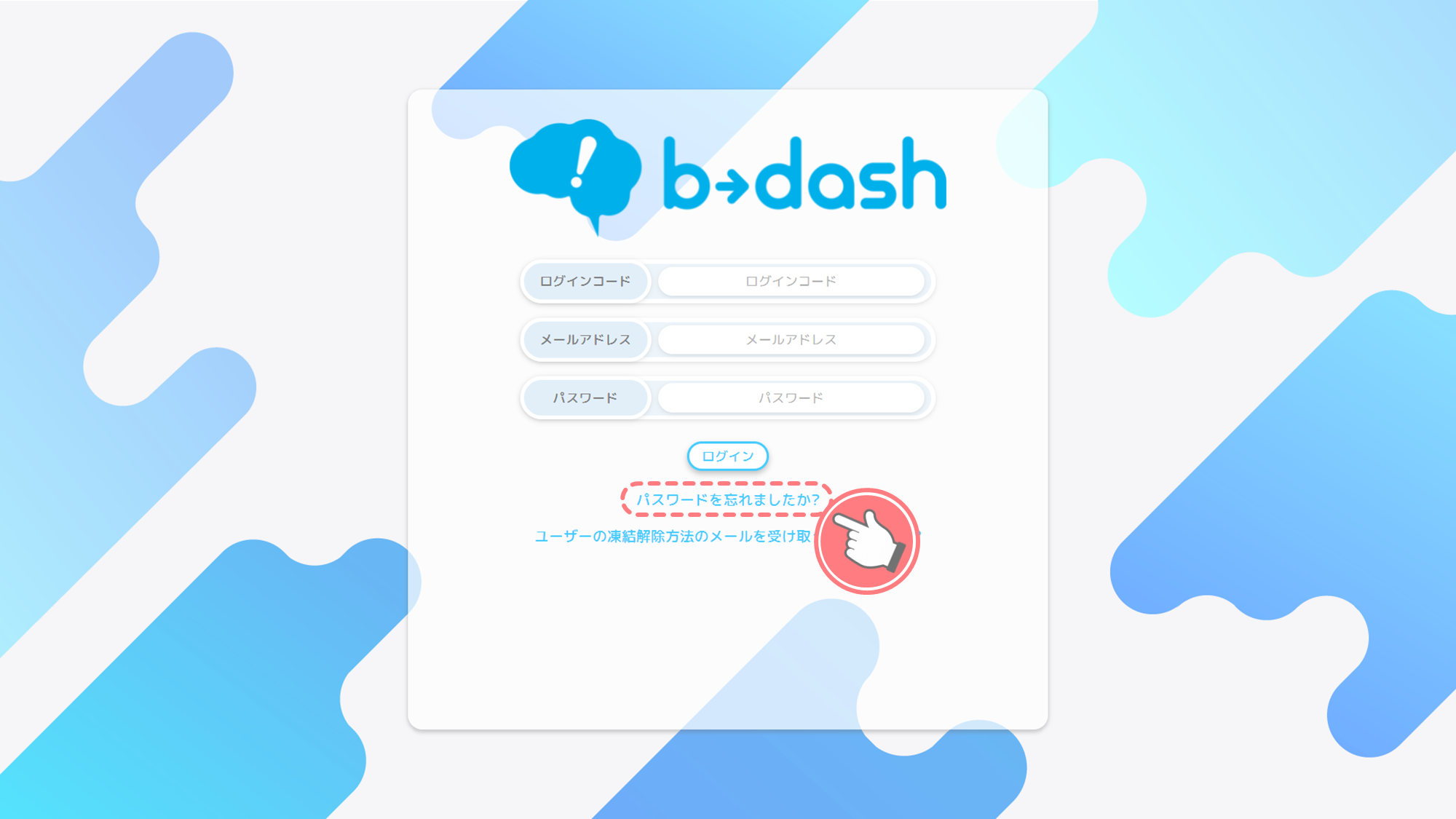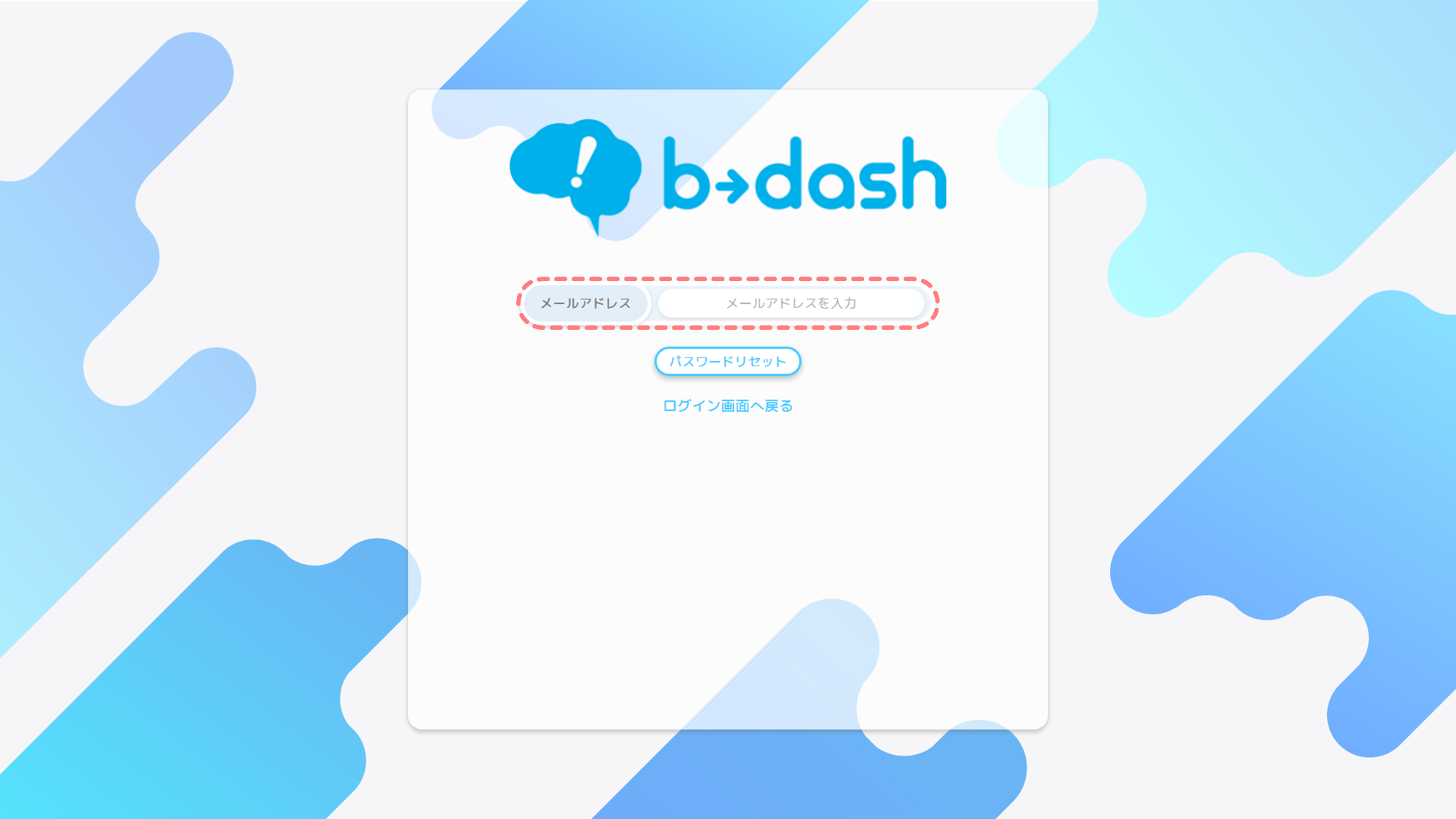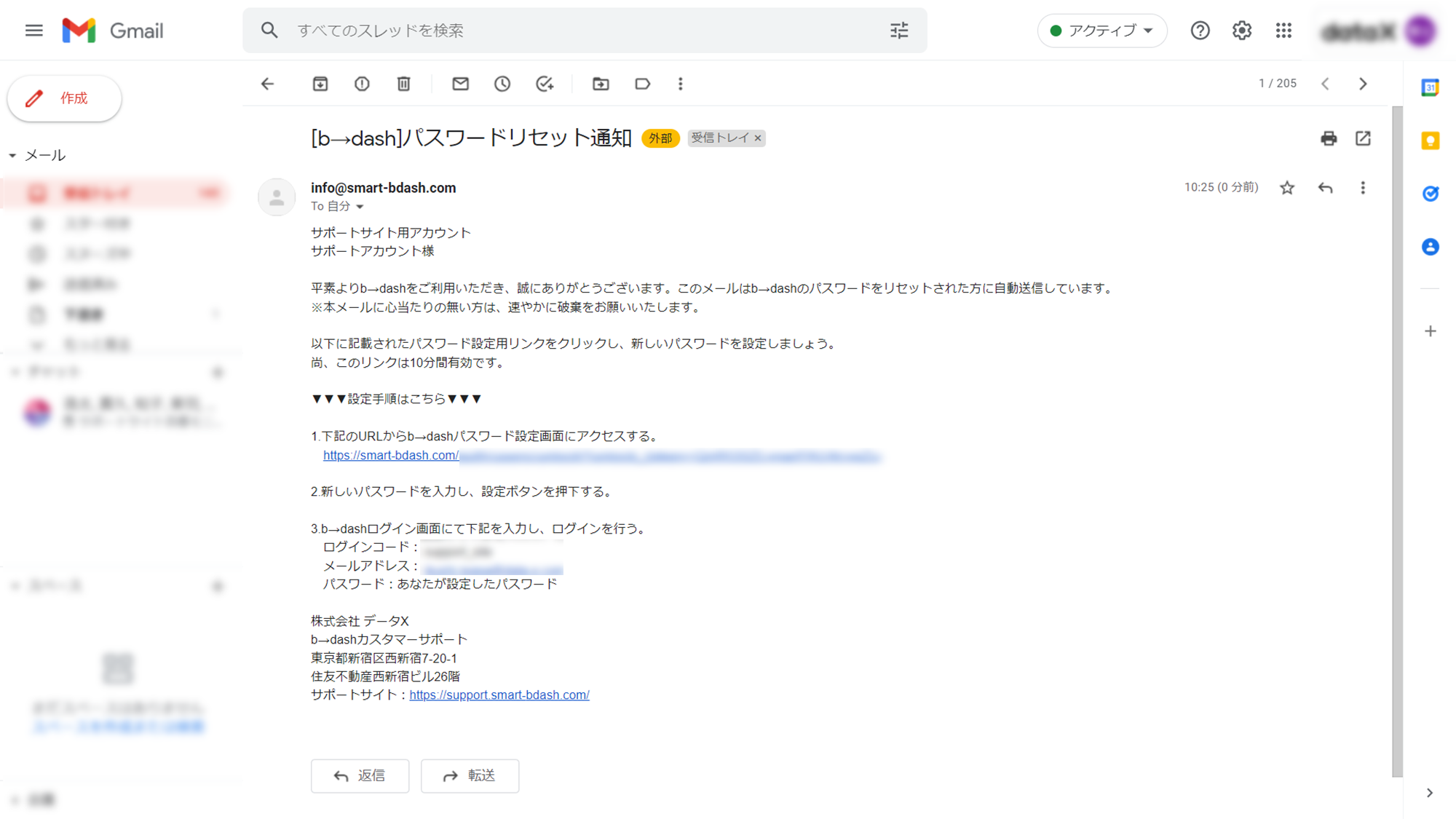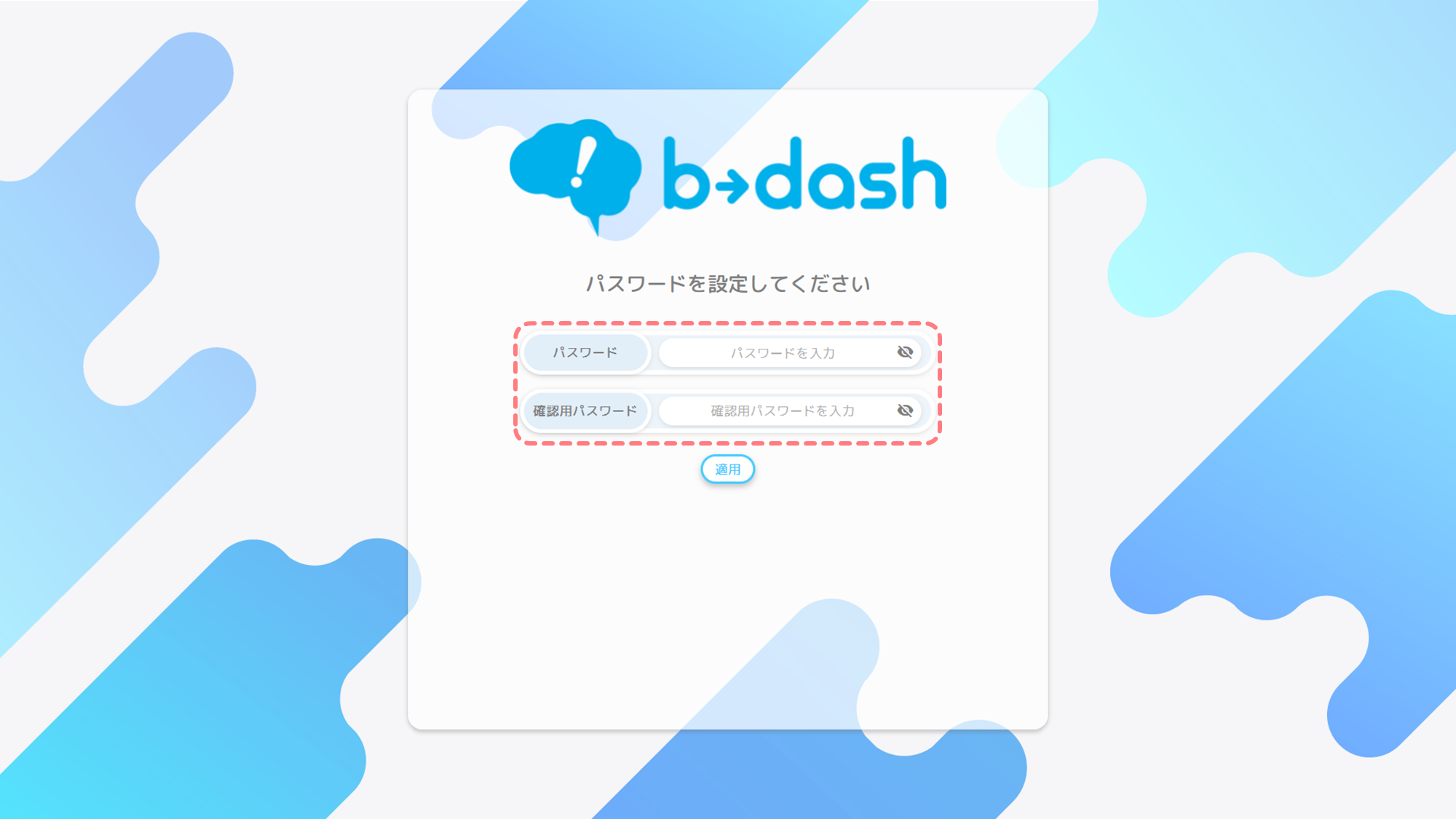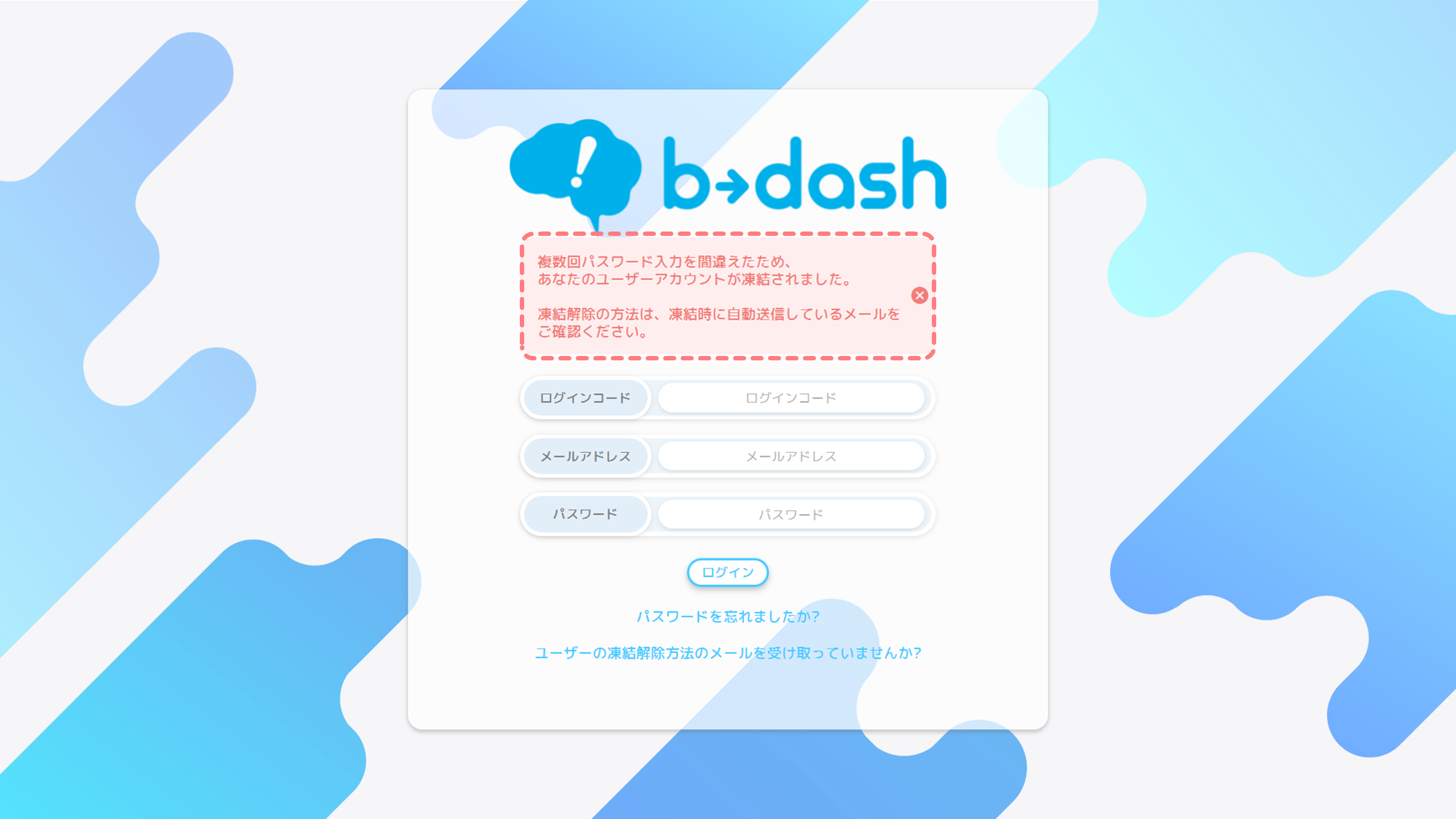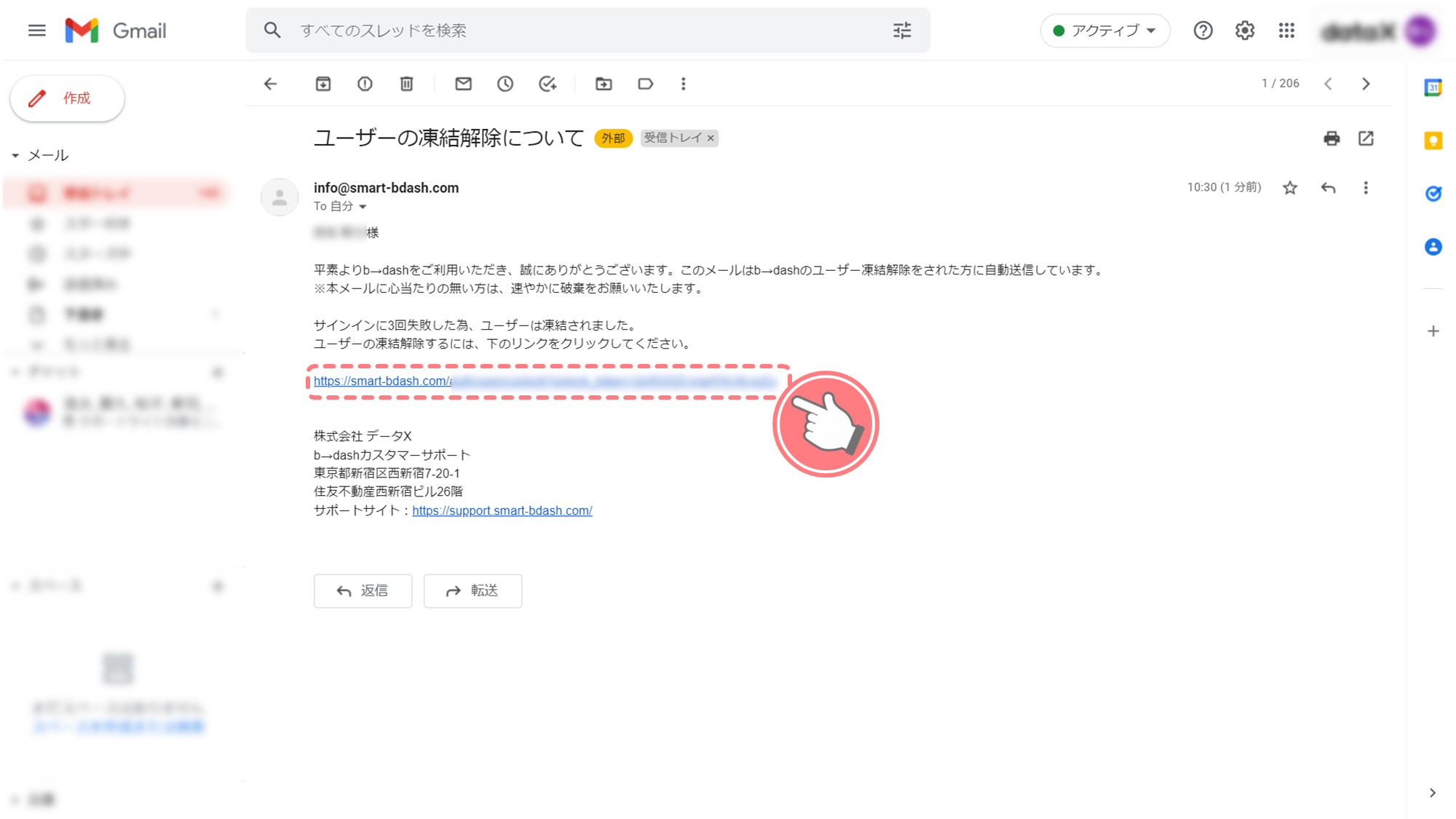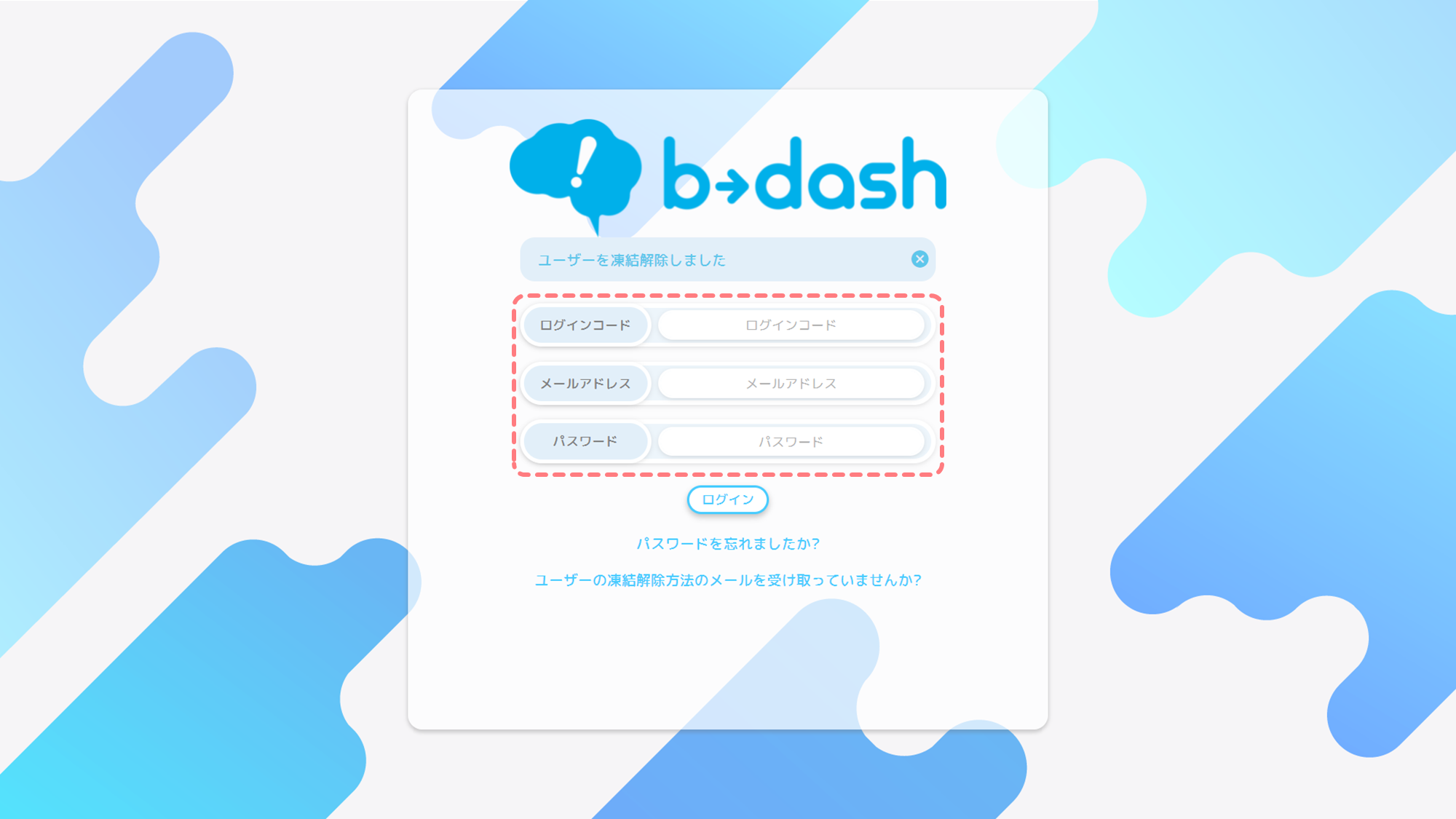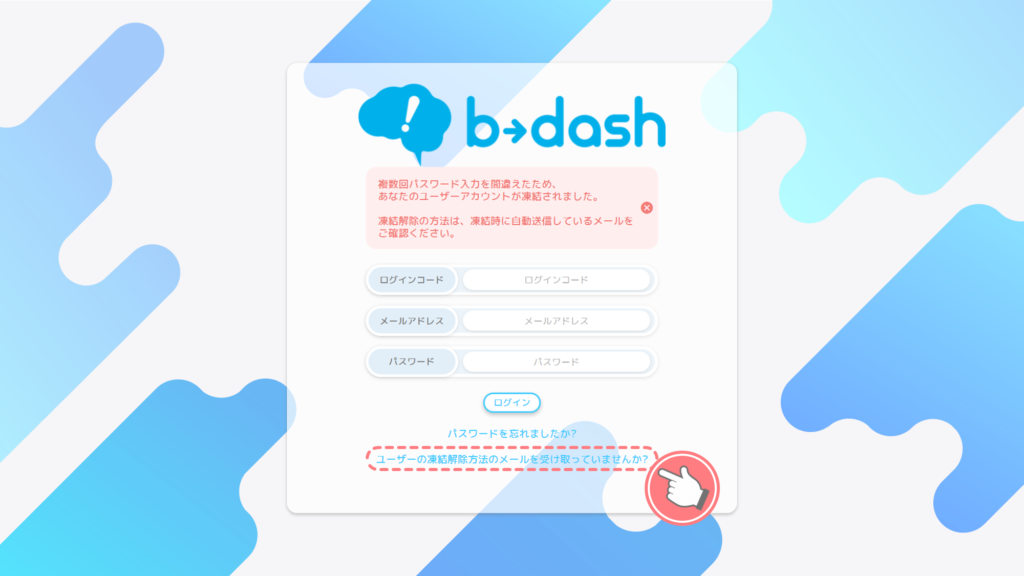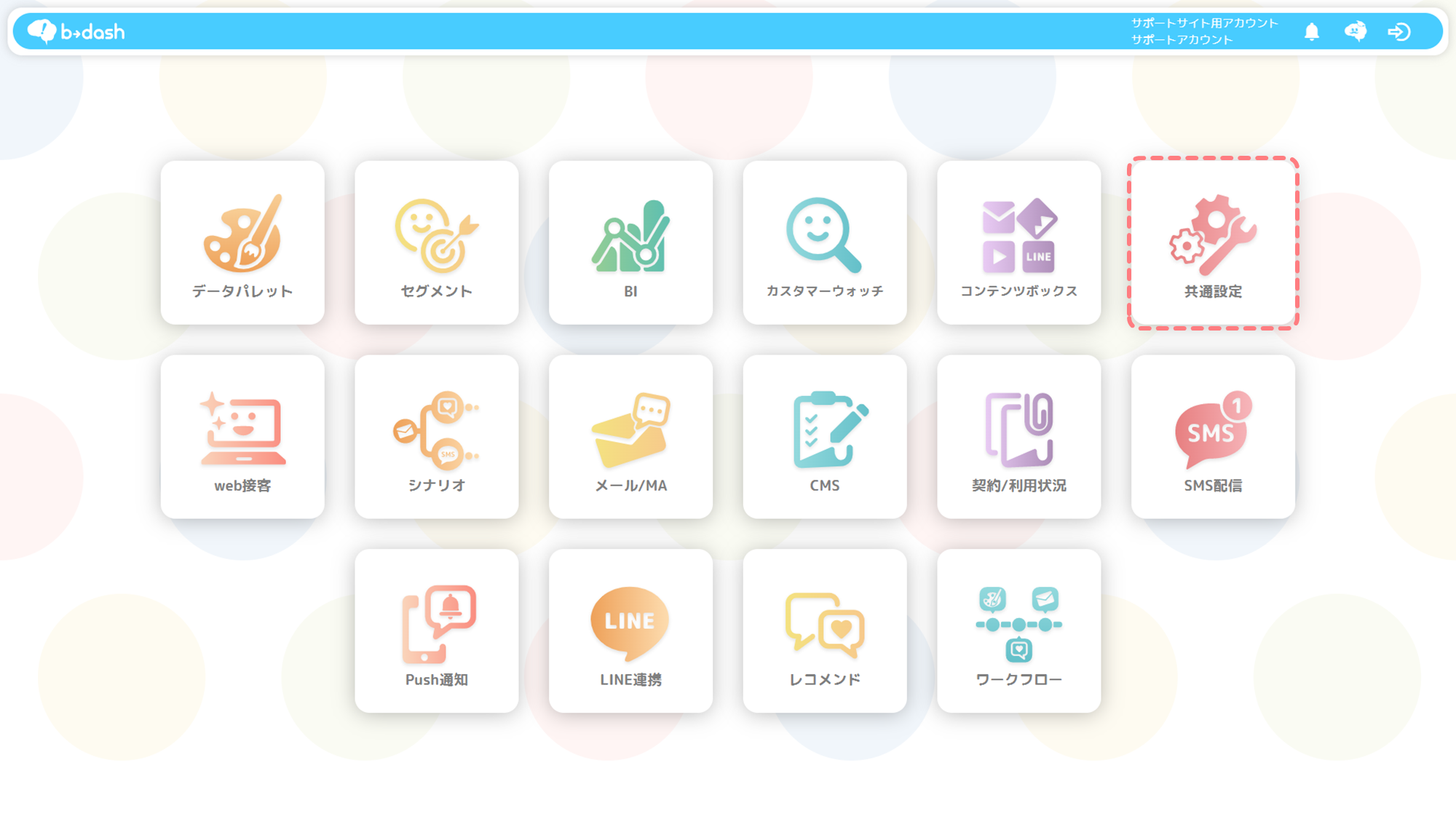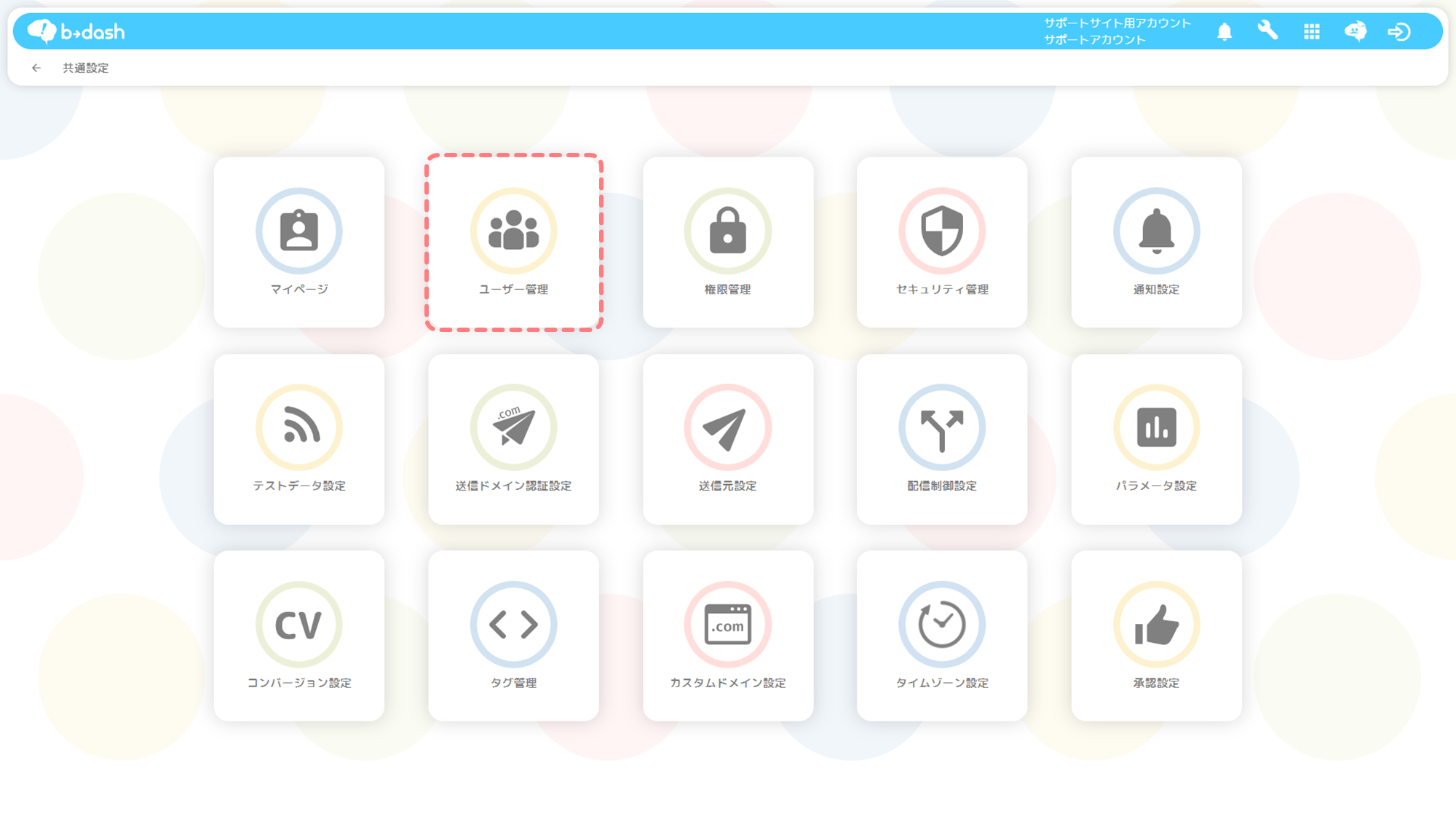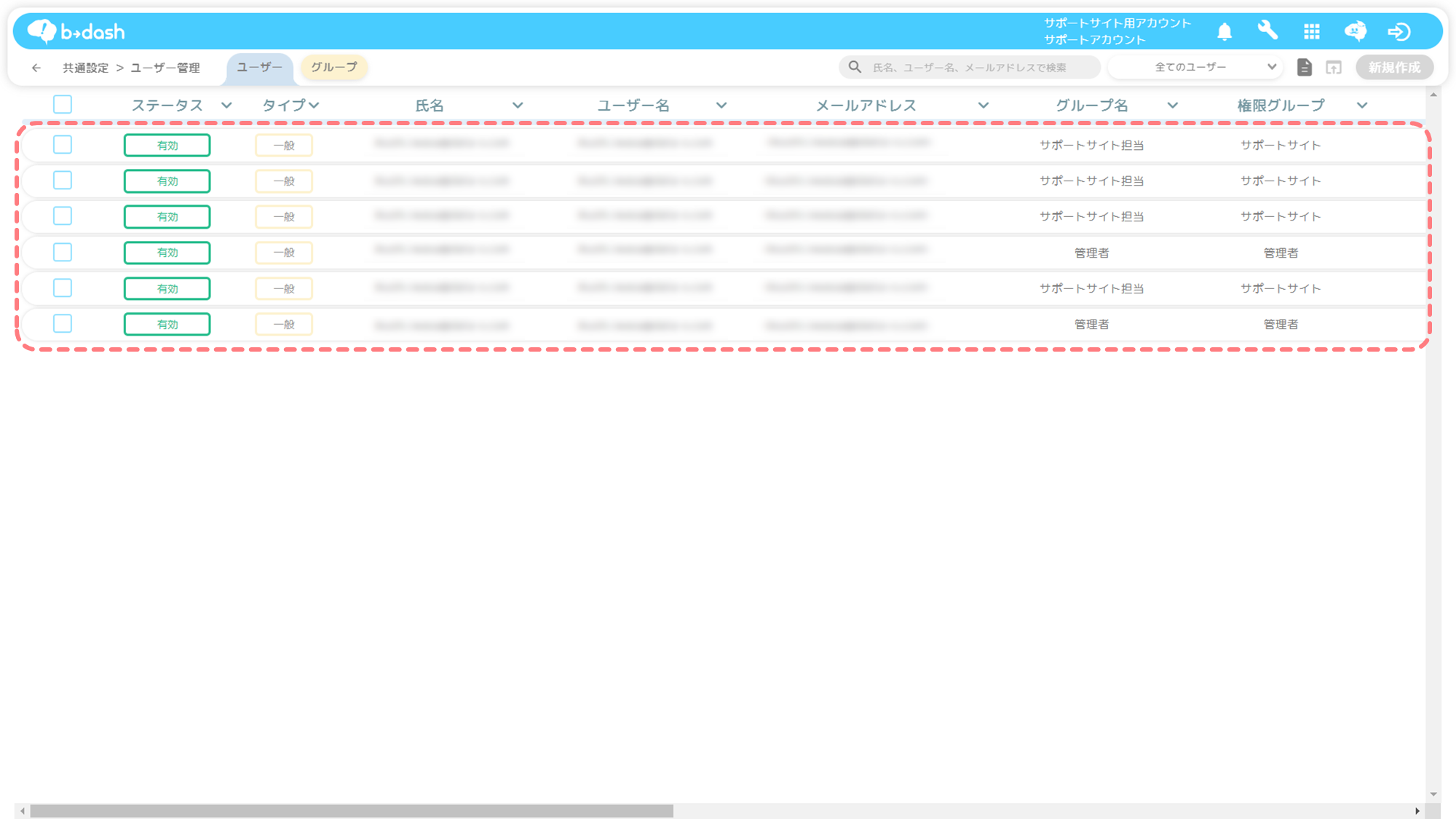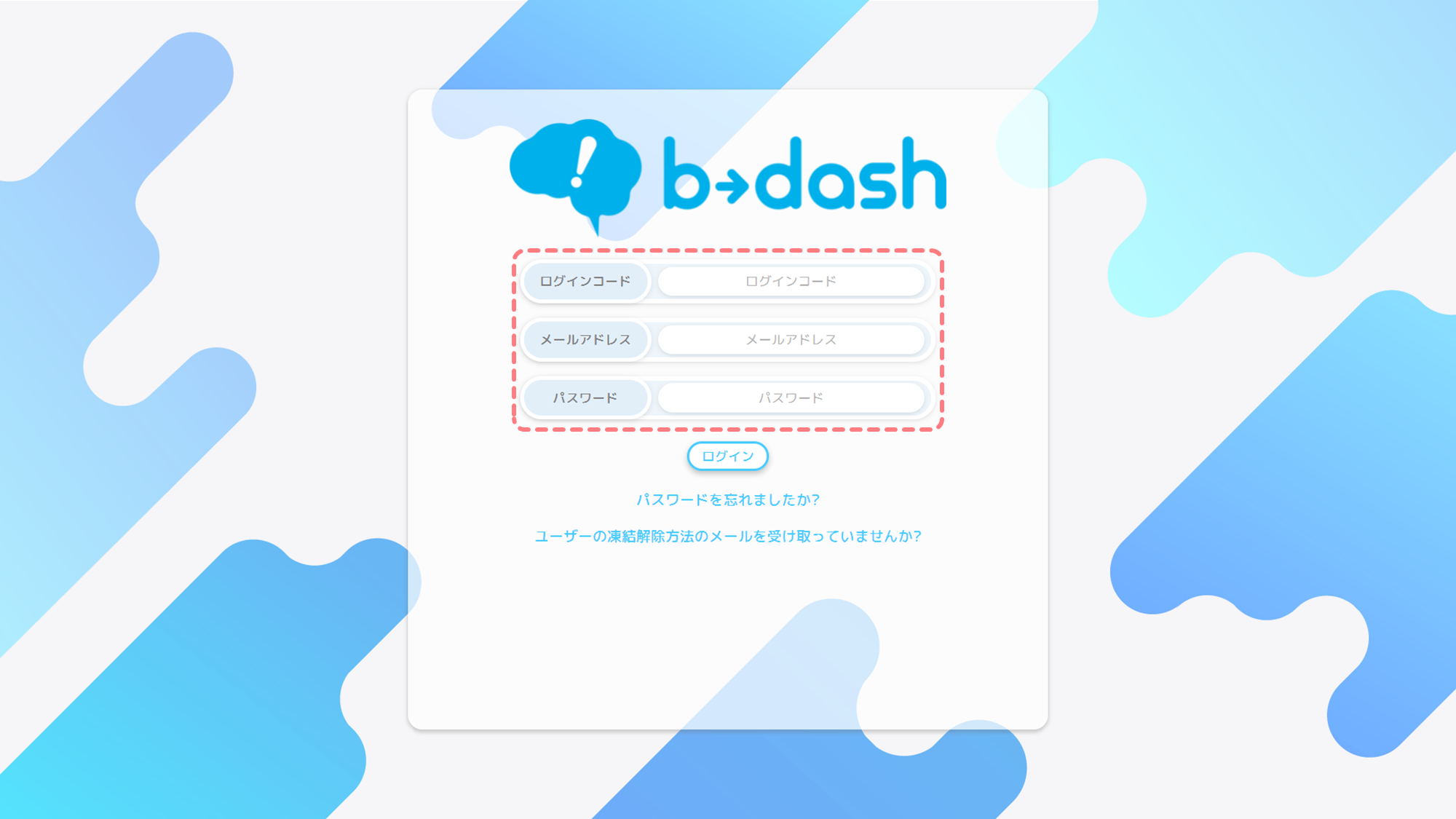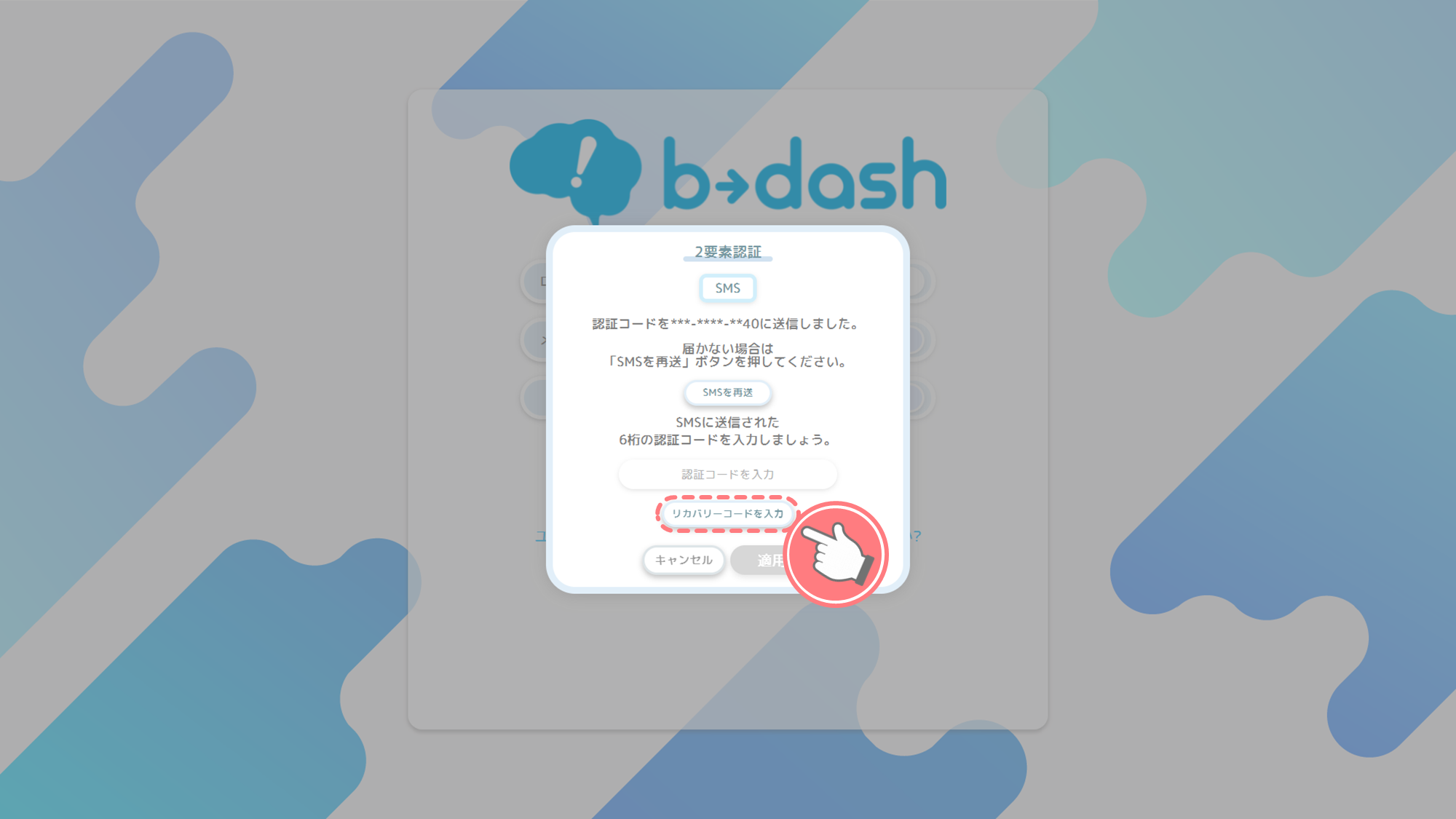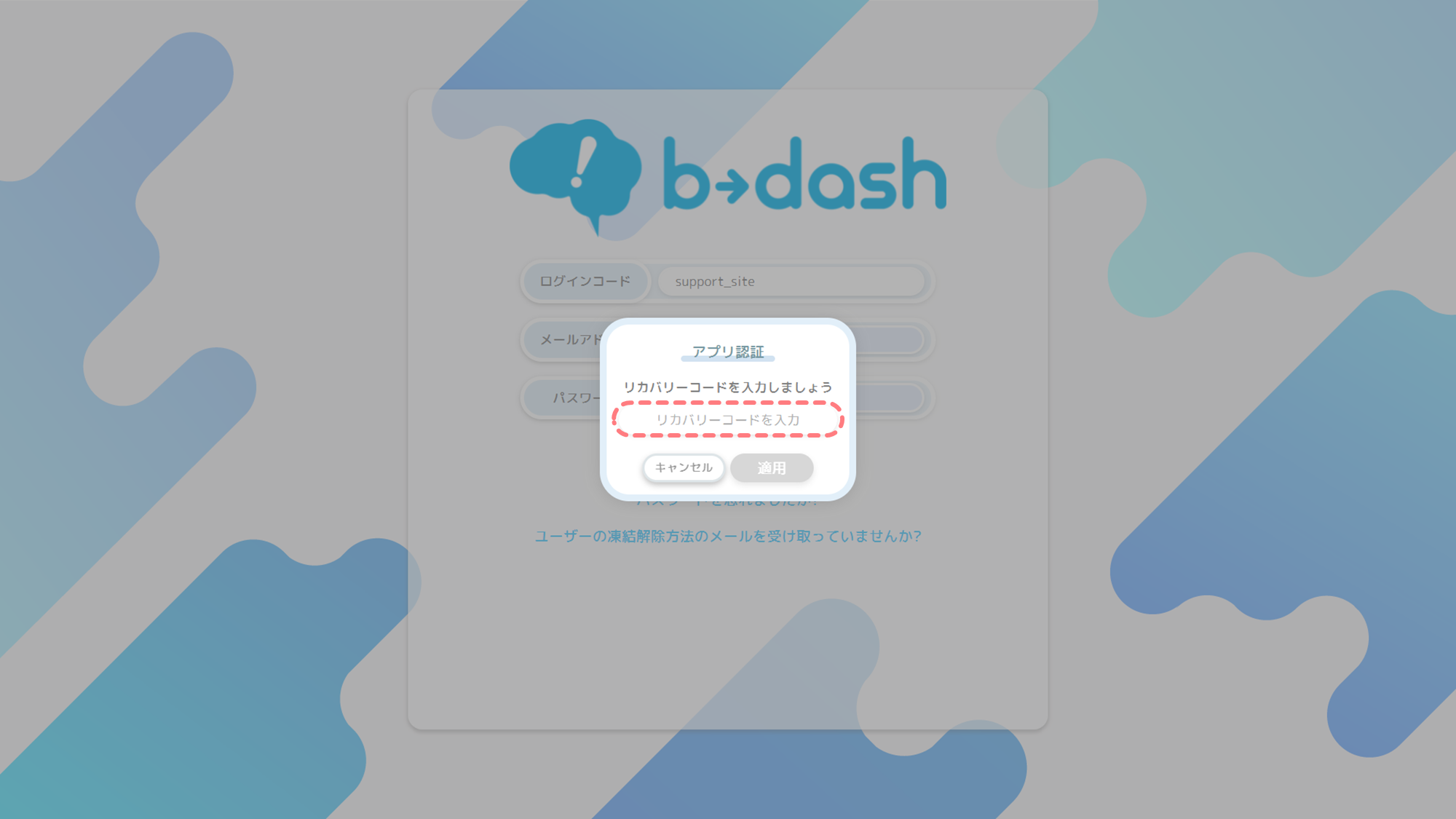目次
本記事について
本記事はb→dashへログインできない際の「ログインができない理由と対処方法」について紹介しています。
記載されている原因に該当しない場合や解決しない場合については、貴社カスタマーサクセス担当にお問い合わせください。
ログインができない原因と対処方法
以下では、ログインができない原因と対処方法について「パスワードの失念」や「アカウントのロック」などのケースごとに紹介しています。b→dashへログインができない際には、下記のケースが該当しないかご参照ください。
❶ パスワードを忘れた
b→dashアカウントのパスワードを失念した場合、パスワードの再設定を行う必要があります。b→dashログイン画面にて「パスワードを忘れましたか?」をクリックすると、b→dashからパスワード再発行ご案内のメールが届きますので、手順に従い再発行を行ってください。
以下ではb→dashログイン画面からパスワード再発行までの手順について説明します。
「パスワードを忘れましたか?」をクリックします
b→dashに登録しているメールアドレスを入力し「パスワードリセット」をクリックします
送信されたメールを確認し「b→dashパスワード設定画面」にアクセスします
パスワードの再設定を行う際、「パスワードリセット」をクリックしたが、「パスワードリセット通知メール」を受信ボックスで確認できない場合、「リセット通知メール」が「迷惑メール」に振り分けられている可能性があります。
下記の情報をもとに、「リセット通知メール」が「迷惑メール」に振り分けられていないかご確認ください。
送信元 : info@smart-bdash.com
件名 :[b→dash]パスワードリセット通知
新しいパスワードを入力し「適用」をクリックします
❷ アカウントがロックされた
b→dashではパスワードの入力を3回以上間違えると、アカウントがロックされます。アカウントがロックされた場合、b→dashから自動送信されるメールからアカウントロックを解除する必要があります。
以下ではアカウントロック解除の手順について説明します。
アカウントロックされた場合、以下の画面が表示されます
送信されたメールを確認し、記載されている「URL」をクリックします
アカウントロックが解除されたことを確認し、ログインに必要な情報を入力します
❸ アカウントが存在しない
b→dashログイン画面で、ログイン情報を3回以上間違えても「メールアドレスまたはパスワードが間違っています」と表示される場合は、b→dashにアカウントが存在していない可能性があります。
削除済みのアカウント情報を入力しているケースや、利用しようとしているアカウントが誤って削除されているケースがありますのでb→dash管理画面上からご確認いただく必要があります。
以下では、b→dash上でアカウント情報を確認する手順について説明します。
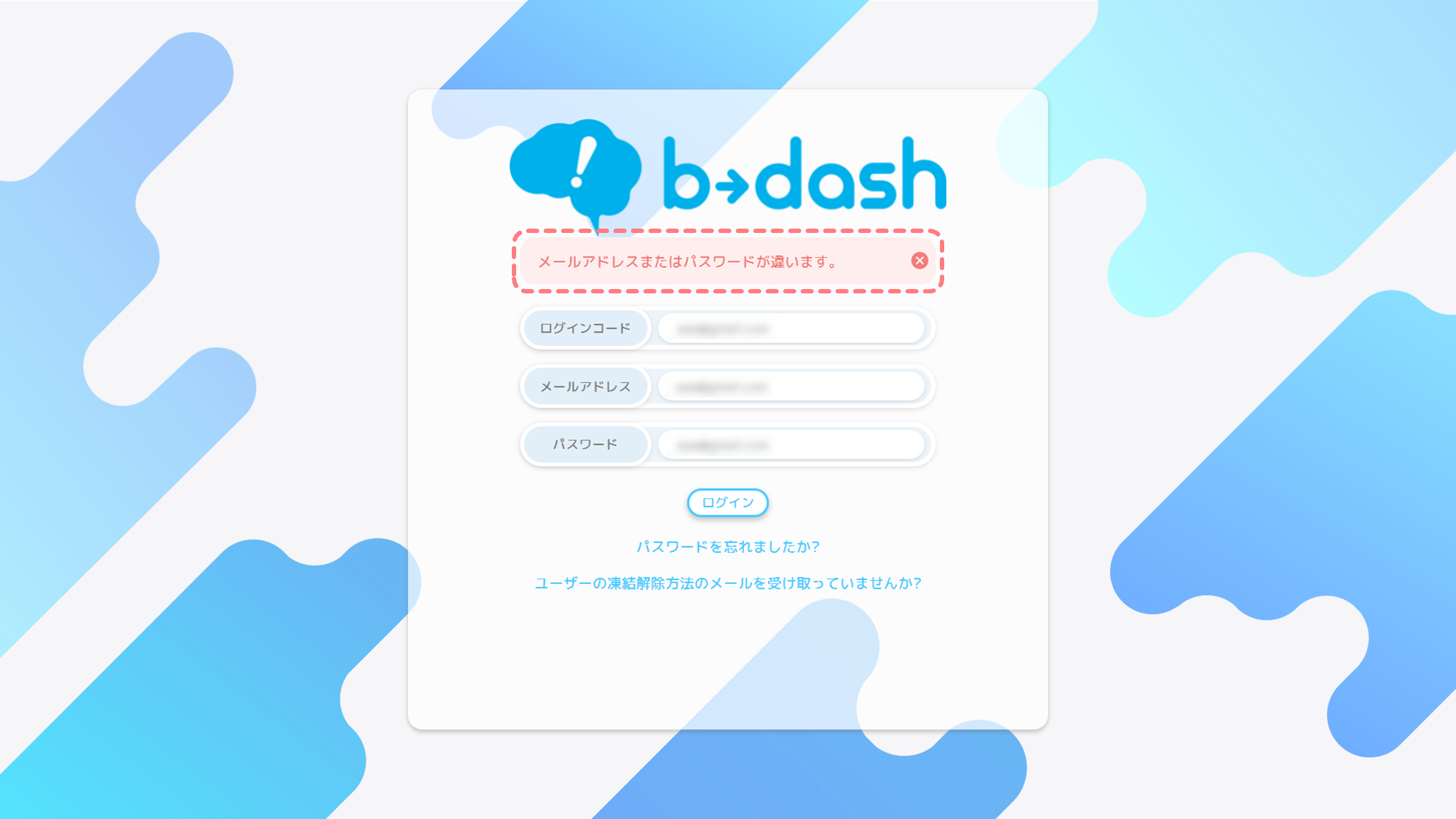
「共通設定」をクリックします
「ユーザー管理」をクリックします
b→dashに登録されているユーザーを確認します
❹ SMS認証の認証コードが届かない/SMS受信端末がない
b→dashのログイン方法として2要素認証のSMS認証を設定した上で、SMSで認証コードを確認できない場合やSMS受信端末が手元に無い場合、「リカバリーコードを入力する」の対応が必要になります。
以下では「リカバリーコードを入力する」の手順を説明します。
ログインに必要な情報を入力し「ログイン」をクリックします
「リカバリーコードを入力」をクリックします
リカバリーコードを入力し「適用」をクリックします
➎ ログイン画面が表示されない
b→dashのログイン画面が表示されない原因と対処方法についてまとめましたので、下記の原因に該当しないかご参照ください。
| # | 原因 | 対処方法 |
| 1 | 貴社のネットワーク環境にて制御がかかっている | IPアドレスの制限など、貴社がネットワーク環境の制御を行っている可能性がありますので、貴社のネットワーク環境をご確認ください。 |
| 2 | ファイアーウォールの設定により、アクセスができない |
使用されている機器のファイアーウォールの設定により、b→dashへのアクセスが許可されていない可能性がありますので、使用されている機器のファイアーウォールの設定をご確認ください。
※b→dashが参照する外部サイトのドメインについては「b→dashが参照する外部サイトを知りたい」をご参照ください |
| 3 | b→dashのログイン画面のURLに誤りがある |
b→dashのログイン画面のURLは、下記となっています。URLに誤りがないか、ご確認ください。
■b→dashログイン画面のURL https://smart-bdash.com/auth/users/sign_in |